七彩虹智能主板设置U盘启动的方法 七彩虹智能主板怎么设置U盘启动
更新时间:2024-05-24 10:00:18作者:yang
七彩虹智能主板是一款功能强大的主板,它提供了多种设置选项,其中包括设置U盘启动,通过将U盘设置为启动设备,我们可以方便地安装或重装操作系统,进行系统维护和修复。如何在七彩虹智能主板上设置U盘启动呢?本文将介绍详细的设置步骤,帮助大家轻松实现U盘启动功能。无论您是电脑新手还是老手,只需按照以下步骤进行操作,即可轻松设置U盘启动。
设置方法:
1、将U教授启动盘插入到主机箱USB接口,开机启动;
2、当看到七彩虹开机画面时,我们按下ESC或F11键打开启动项设置;

3、在弹出的Boot Menu窗口中,按↓方向键选中Hard Disk,按Enter键进入;
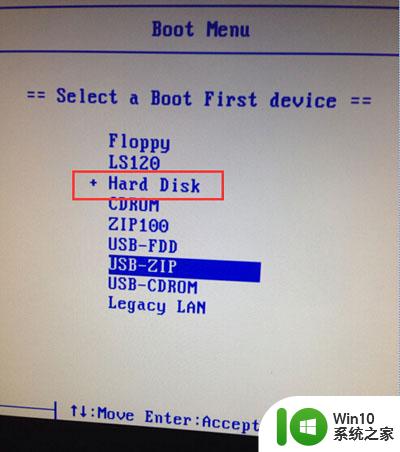
4、进入Hard Disk,按↓方向键选中U盘选项USB-HDD,按Enter键确认;
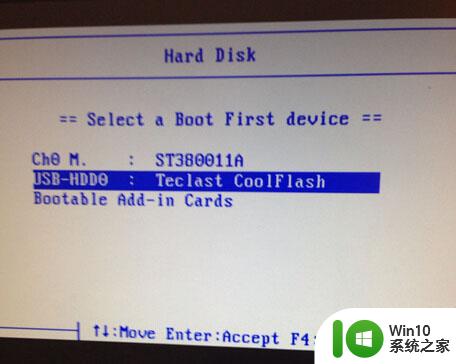
5、选择U盘启动之后,系统启动即可进入到U教授主菜单进行操作。

以上就是七彩虹智能主板设置U盘启动的方法的全部内容,碰到同样情况的朋友们赶紧参照小编的方法来处理吧,希望能够对大家有所帮助。
七彩虹智能主板设置U盘启动的方法 七彩虹智能主板怎么设置U盘启动相关教程
- 七彩虹主板BIOS设置U盘启动的解决方法 七彩虹主板如何设置BIOS启动项U盘启动
- 七彩虹C.H110M-T PRO主板进入bios设置u盘启动的方法 七彩虹C.H110M-T PRO主板如何设置u盘启动
- 七彩虹老主板bios设置u盘启动步骤 七彩虹老主板怎么设置u盘启动
- 七彩虹C.H61U V23主板如何进入bios设置u盘启动 七彩虹C.H61U V23主板如何设置U盘启动
- 七彩虹C.G41H D3 V25主板进入bios设置u盘启动的教程 七彩虹C.G41H D3 V25主板如何设置U盘启动
- 七彩虹C.H61U V24主板如何通过bios设置u盘启动 七彩虹C.H61U V24主板如何设置BIOS启动顺序
- 七彩虹主板设置bios的方法 七彩虹主板bios设置教程
- 七彩虹主板bios设置从u盘启动教程 七彩虹主板bios设置教程
- 七彩虹主板u盘启动快捷键是哪个 七彩虹主板U盘启动教程
- 七彩虹主板快速bios设置教程 七彩虹主板bios设置步骤详解
- 845主板设置u盘启动方法 845主板u盘启动怎么设置
- 主板bios设置从u盘启动的方法 主板bios设置u盘启动步骤
- U盘装机提示Error 15:File Not Found怎么解决 U盘装机Error 15怎么解决
- 无线网络手机能连上电脑连不上怎么办 无线网络手机连接电脑失败怎么解决
- 酷我音乐电脑版怎么取消边听歌变缓存 酷我音乐电脑版取消边听歌功能步骤
- 设置电脑ip提示出现了一个意外怎么解决 电脑IP设置出现意外怎么办
电脑教程推荐
- 1 w8系统运行程序提示msg:xxxx.exe–无法找到入口的解决方法 w8系统无法找到入口程序解决方法
- 2 雷电模拟器游戏中心打不开一直加载中怎么解决 雷电模拟器游戏中心无法打开怎么办
- 3 如何使用disk genius调整分区大小c盘 Disk Genius如何调整C盘分区大小
- 4 清除xp系统操作记录保护隐私安全的方法 如何清除Windows XP系统中的操作记录以保护隐私安全
- 5 u盘需要提供管理员权限才能复制到文件夹怎么办 u盘复制文件夹需要管理员权限
- 6 华硕P8H61-M PLUS主板bios设置u盘启动的步骤图解 华硕P8H61-M PLUS主板bios设置u盘启动方法步骤图解
- 7 无法打开这个应用请与你的系统管理员联系怎么办 应用打不开怎么处理
- 8 华擎主板设置bios的方法 华擎主板bios设置教程
- 9 笔记本无法正常启动您的电脑oxc0000001修复方法 笔记本电脑启动错误oxc0000001解决方法
- 10 U盘盘符不显示时打开U盘的技巧 U盘插入电脑后没反应怎么办
win10系统推荐
- 1 宏碁笔记本ghost win10 64位官方免激活版v2023.04
- 2 雨林木风ghost win10 64位镜像快速版v2023.04
- 3 深度技术ghost win10 64位旗舰免激活版v2023.03
- 4 系统之家ghost win10 64位稳定正式版v2023.03
- 5 深度技术ghost win10 64位专业破解版v2023.03
- 6 电脑公司win10官方免激活版64位v2023.03
- 7 电脑公司ghost win10 64位正式优化版v2023.03
- 8 华硕笔记本ghost win10 32位家庭版正版v2023.03
- 9 雨林木风ghost win10 64位旗舰安全版下载v2023.03
- 10 深度技术ghost win10 64位稳定极速版v2023.03